Pour accéder à la gestion des modalités, allez dans la barre de menu à gauche et cliquez sur MODALITÉS.
Ajouter une nouvelle modalité
Pour ajouter une modalité, cliquez sur le bouton “Créer une modalité” situé dans le menu de gauche :
- CRÉER UN LEARNIZ : module de type e-Learning qui permet de présenter différents contenus pédagogiques séquencés en chapitres et en pages. Il est adapté pour tous les formats aussi bien pour faire du « micro-learning » que des cours magistraux sur des sujets complexes.
- CRÉER UN JEU : neuf jeux sont proposés pour vous permettre d’utiliser la « ludopédagogie » dans vos formations, mais aussi de créer des évaluations plus formelles pour vous assurer de l’acquisition de connaissances. Voici la liste des jeux : texte à trous, vrai-faux, drag & drop, points à relier, carrousel, quiz, puzzle, qui veut gagner en connaissances et vidéo interactive.
- CRÉER UN PARCOURS : Un parcours est un enchainement de modules de formation (learniz, coursiz, jeu, documents …) Pour créer votre parcours dans STORIZ, comme pour les jeux et learniz.
- CRÉER UN COURSIZ : Un coursiz est l’animation d’une classe virtuelle ou présentielle. Créer un coursiz permet de créer le jalon de cette animation afin de l’intégrer à votre parcours.
- CRÉER UN SCORM : un fichier au format SCORM est utilisable sur les plateformes de formation afin de collecter les scores des activités réalisées. Il est possible de téléverser vos fichiers SCORM sur Storiz afin de les intégrer à vos parcours.
Au clic sur l’un des boutons, vous serez redirigé vers l’éditeur pour le type de création sélectionné.
De retour sur votre bibliothèque des modalités, vous retrouverez votre modalité dans le dossier depuis lequel vous avez effectué l’ajout.
Modifier une modalité
Pour modifier une modalité, cliquez sur la ligne de la modalité pour que l’éditeur s’ouvre.
Rechercher une modalité
Pour rechercher une modalité, vous disposez de plusieurs filtres :
- Selon le type de modalités :
- Learniz
- Jeux
- Parcours
- Scorm
- Coursiz
- Selon une recherche libre : pour retrouver toutes les créations (ou dossiers) dont le nom ou la référence technique contient la chaine de caractères renseignée. Attention, la recherche s’exécute si vous renseignez au moins trois caractères.
Vous disposez aussi de plusieurs tris :
- Par type
- Par nom
- Par référence technique
- Par date de dernière modification
Attention, les dossiers sont toujours présentés en premier dans la liste quel que soit le tri appliqué, car nous voulons vous inciter à les utiliser !
Déplacer une modalité
- Sur la ligne de la modalité, cliquez sur le bouton représenté par 3 points verticaux situé à gauche. Sur le menu qui apparaît, cliquez sur le bouton DÉPLACER.
- Sur la ligne de la modalité, cochez la case située à gauche. Sur le menu qui apparait en bas de page, cliquez sur le bouton DÉPLACER. Cette méthode permet de déplacer plusieurs créations en une seule action.
- Depuis la ligne de la modalité, effectuez un glisser-déposer dans le dossier dans lequel vous souhaitez déplacer la modalité.
Au clic sur le bouton DÉPLACER, une fenêtre apparaît avec la hiérarchie des dossiers contenus dans votre espace Storiz. Sélectionnez le dossier de destination puis cliquez sur le bouton VALIDER.
Visualiser une modalité
- Sur la ligne de la création, cliquez sur le bouton représenté par 3 points verticaux situé à gauche. Sur le menu qui apparaît, cliquez sur le bouton VISUALISER.
- Sur la ligne du fichier, cochez la case située à gauche. Sur le menu qui apparaît en bas de page, cliquez sur le bouton VISUALISER. Le bouton n’est accessible que pour la sélection d’une seule modalité.
La visualisation n’est pas disponible pour les parcours. Afin de voir le rendu d’un parcours, il faut l’intégrer dans une session et y accéder via l’interface apprenant.
Dupliquer une modalité
- Sur la ligne de la modalité, cliquez sur le bouton représenté par 3 points verticaux situé à gauche. Sur le menu qui apparaît, cliquez sur le bouton DUPLIQUER.
- Sur la ligne du fichier, cochez la case située à gauche. Sur le menu qui apparaît en bas de page, cliquez sur le bouton DUPLIQUER. Le bouton n’est accessible que pour la sélection d’une seule modalité.
La duplication n’est pas disponible pour les parcours et les modules SCORM importés.
Supprimer une modalité
- Sur la ligne de la modalité, cliquez sur le bouton représenté par 3 points verticaux situé à gauche. Sur le menu qui apparaît, cliquez sur le bouton SUPPRIMER.
- Sur la ligne du fichier, cochez la case située à gauche. Sur le menu qui apparaît en bas de page, cliquez sur le bouton SUPPRIMER. Cette méthode permet de supprimer plusieurs modalités en une seule action.
Au clic sur le bouton SUPPRIMER, une fenêtre apparaît pour vous demander de confirmer la suppression.